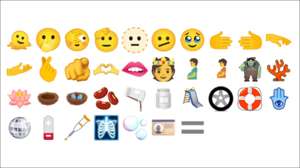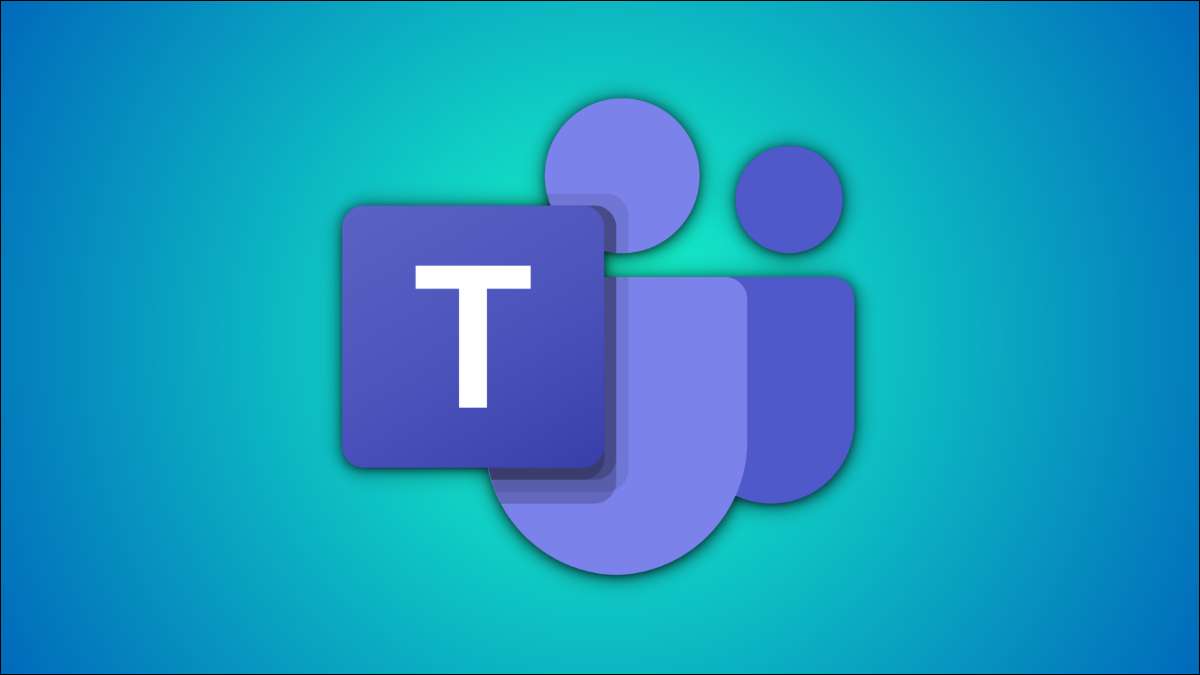
Ændring af dit visningsnavn i Microsoft Teams. er en god ide, så andre ikke forvirrer nogen med det samme eller lignende navn. Det vil også gøre det lettere for andre medlemmer at mærke dig eller invitere dig i opkald.
Et andet visningsnavn kan også hjælpe med at mærke dig i gruppechats. Du skal ikke bekymre dig: Opdatering af dit visningsnavn i Microsoft Teams-appen ændrer ikke din Microsoft-konto navn.
Du kan ændre dine Microsoft-hold Vis navn ved hjælp af den officielle app, en browser og endda mobilappen. Sådan gør du det.
RELATEREDE: Sådan oprettes Microsoft Teams
Skift visningsnavn i Microsoft Teams-appen på skrivebordets app
Desktop-versionen af Microsoft Teams-appen på Windows, Mac og Linux giver dig mulighed for nemt at ændre dit visningsnavn.
Åbn Microsoft Teams App. på din Windows PC eller Mac. Vælg profilikonet øverst på skærmen.
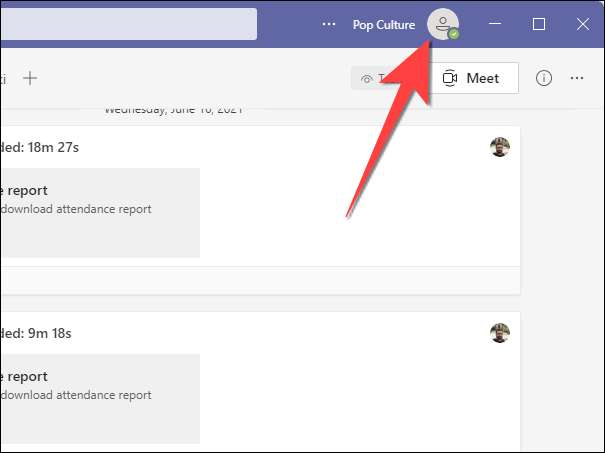
Klik på dit profilikonbillede fra rullemenuen.
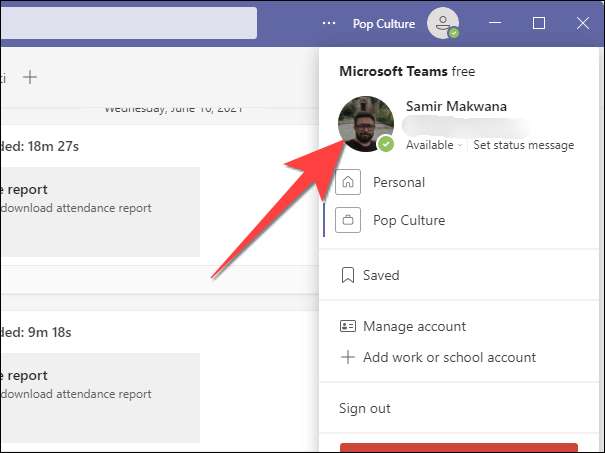
Vinduet "Rediger profil" åbnes. Indtast et nyt navn i boksen, der vises under "Indtast det navn, du gerne vil bruge i holdene."
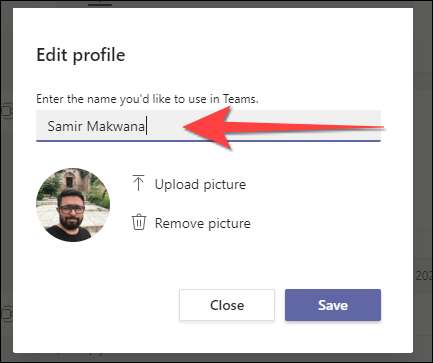
Vælg knappen "Gem", når du er færdig for at lukke vinduet.
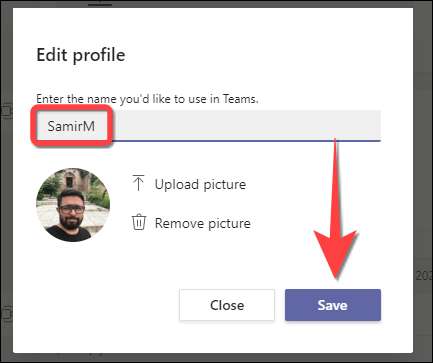
Skift visningsnavn i Microsoft Teams på Web
Hvis du bruger Microsoft Teams-tjenesten i en browser, ser det ud svarende til Desktop App-versionen og gør det nemt at ændre dit visningsnavn.
Åben Microsoft Teams. i en browser efter eget valg. Vælg dit profilikon i øverste højre hjørne. Der åbner en rullemenu.
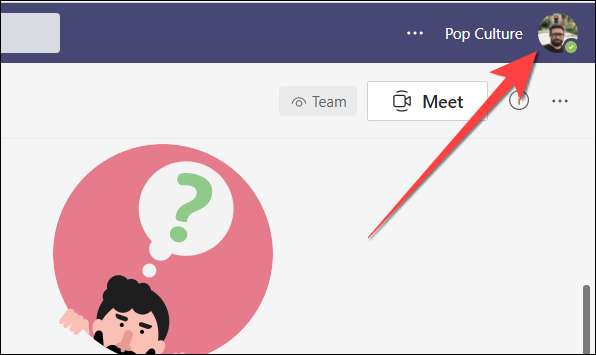
Vælg dit profilbillede ikon. Mens det står "Skift profilbillede", vil det også lade dig ændre dit visningsnavn.

Fra vinduet "Rediger profil", der dukker op, skal du indtaste navnet i boksen under "Indtast det navn, du gerne vil bruge i hold."
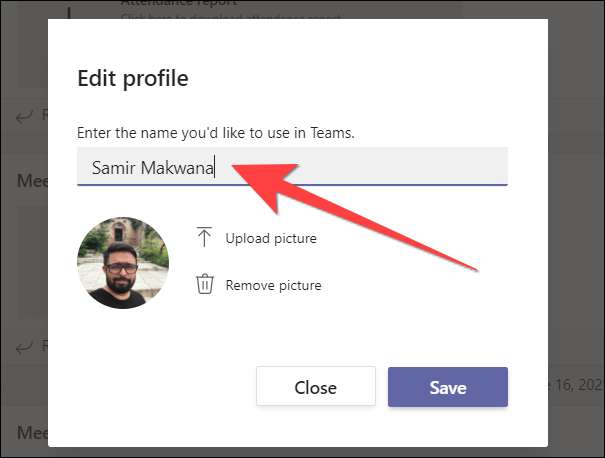
Vælg knappen "Gem" for at anvende ændringen.

Skift visningsnavn i Microsoft Teams app på mobilen
Microsoft Teams app til iPad, iPhone og Android vil lade dig ændre dit visningsnavn, hvis du er på farten. Grænsefladen er lidt forskellig mellem iOS og Android, men som du vil se nedenfor.
Start Microsoft Teams-appen på din mobilenhed. Tryk på dit profilbillede i øverste venstre hjørne af skærmen.
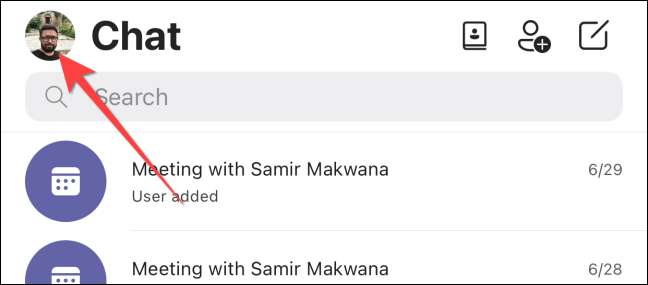
Når en menu åbner fra venstre, skal du trykke på dit profilbillede igen.
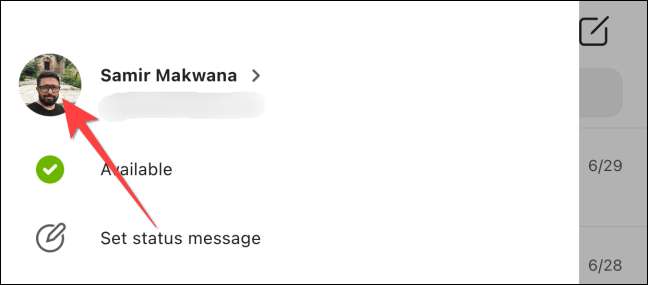
På iPhone eller iPad kan du vælge dit eksisterende navn for at åbne en menu, der lader dig indtaste et nyt visningsnavn.
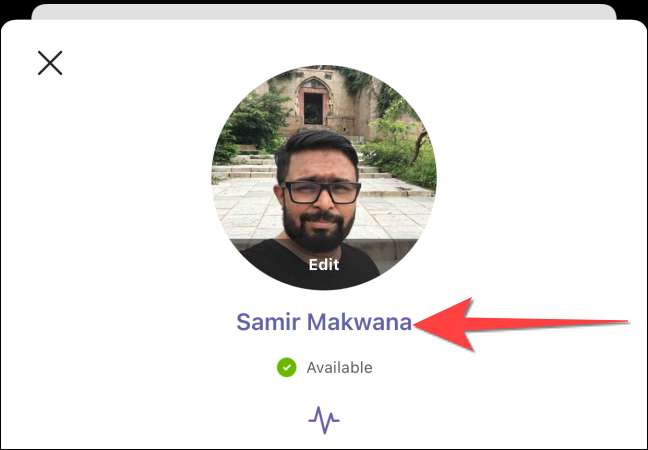
Vælg "Gem", når den er færdig.
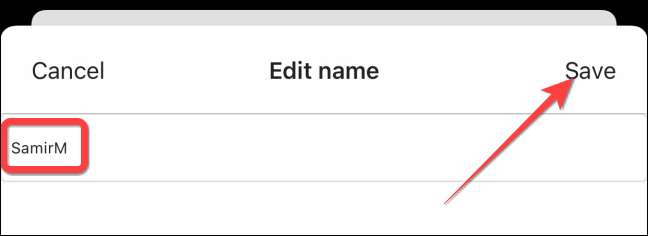
På Android skal du trykke på skærmbilledet i øverste højre hjørne af skærmen, og derefter vælge profilbilledet igen. Vælg blyantikonet i øverste højre hjørne for at ændre dit visningsnavn.
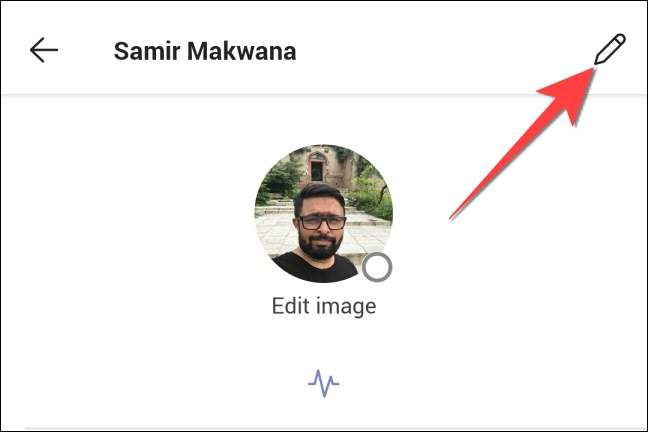
Indtast et nyt visningsnavn og vælg markeringsikonet i øverste højre hjørne, når det er færdigt.
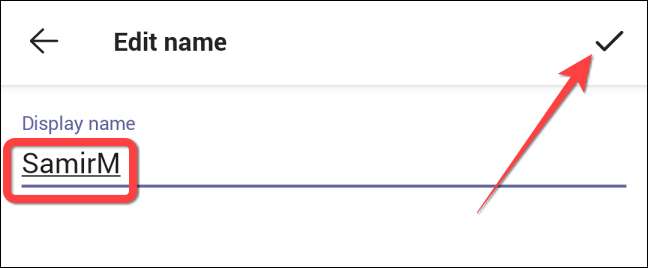
Det er det! Når du har ændret dit visningsnavn, kan du også Skift din statusmeddelelse at informere andre om denne ændring.
RELATEREDE: Sådan ændres din status i Microsoft Teams